Шта радити када нестане чувара екрана на мацОС Мојаве (09.15.25)
<п> Један од најлакших начина за персонализацију Мац-а је коришћење фотографија као чувара екрана. Можете да бирате из Апплеове колекције фотографија или можете да користите сопствене слике сачуване у апликацији Фотографије. <п> Чувар екрана ротира се кроз ваш албум фотографија, дајући вашем Мац-у личнији печат. Било би боље гледати забавне фотографије током вашег одмора у иностранству или слатке слике вашег љубимца, уместо општих чувара екрана уграђених у мацОС. <п> Промена позадине радне површине и чувара екрана је заиста једноставна. Следите кораке у наставку да бисте Мац подесили да користи фотографије из ваше библиотеке фотографија као чувар заслона: <ул> <ли> Кликните икону <стронг> Системске поставке на доку. < ли> Кликните <стронг> Десктоп & амп; Сцреен Савер и идите на картицу <стронг> Сцреен Савер . <ли> Изаберите жељени стил из менија на левој страни. Обавезно кликните на стил заснован на фотографији, у супротном нећете моћи да користите библиотеку фотографија као имг. Мац стручњаци препоручују одабир било ког стила изнад опција Флурри и Арабескуе. <ли> Када одаберете стил чувара екрана, кликните падајући мени <стронг> имг у десном окну.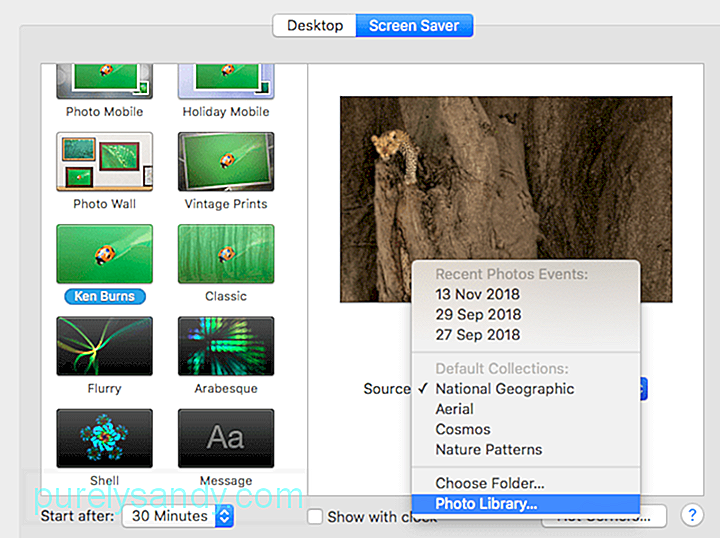 <ли> Изаберите <стронг> Библиотека фотографија из опција. Ако ваша апликација Фотографије нема ниједну слику, нећете моћи да видите ову опцију. <ли> Сачекајте да се слике учитају. Листа медија у левом менију биће попуњена свим вашим тренуцима, колекцијама, местима, албумима и другим директоријумима. <ли> Изаберите категорију коју желите да користите, а затим притисните <стронг> Изаберите дугме. <ли> Кликните <стронг> Преглед да бисте видели како изгледа чувар заслона када се активира. <п> Овај чувар заслона ради само када сте пријављени, јер апликација Фотографије захтева приступ администраторским привилегијама. Али када се једном постави, моћи ћете да уживате у путовању меморијском траком сваки пут када се активира чувар екрана. Зашто је нестао мој прилагођени чувар екрана? <п> Недавно се неколико корисника жалило да је њихов прилагођени чувар екрана недостаје на Мацу. Неким корисницима је сцреенсавер замењен генеричким, док је сцреенсавер једноставно потпуно престао да ради за друге. Такође постоје случајеви када се чувар екрана поново појави, да би престао да ради следећи пут када би требало да ради. <п> Када корисници поново покушају да поставе чувар екрана, Библиотека фотографија је нестала као имг опција иако је доступан на картици Десктоп. Ово издање није критично за мацОС систем, али може бити досадно буљити у колекцију генеричких фотографија као чувар екрана. <п> Али зашто нестаје прилагођени чувар екрана за Мац? Главни разлог зашто сцреенсавер нестаје на мацОС Мојаве је грешка. Корисници су приметили да је чувар екрана нестао након инсталирања неких системских исправки. Након инсталације, чувар екрана је престао да ради или приказује подразумевану фасциклу. <п> Нажалост, не можете да опозовете инсталирану исправку на Мац-у. Међутим, оно што можете да урадите је да поново подесите чувар екрана. Ако се Библиотека фотографија не прикаже као опција, испробајте доленаведена решења. Како исправити чувар екрана који је нестао на мацОС Мојаве <п> Аппле још увек није објавио ниједно службено исправљање ове грешке, па је једини начин да вратите стари чувар екрана је да га поново поставите користећи горња упутства. Ако наиђете на било какав проблем, попут недостатка библиотеке фотографија, једноставно следите доленаведена решења. <п> Али пре него што још једном подесите чувар екрана, важно је прво очистити систем од дуплираних фотографија, нежељених датотека и других непотребних датотека које зачепе ваш систем. Чишћење Мац-а никада није било лакше са <стронг> апликацијом за поправак Мац . <п> Ево неколико уобичајених проблема на које можете наићи приликом постављања чувара екрана и како их поправити: Проблем бр. 1: Недостаје падајући мени имг. <п> Једном када одаберете стил чувара екрана у левом менију, у десном окну би требало да видите падајућу опцију <стронг> имг . Ако уместо тога видите <стронг> Опције чувара екрана , можда ћете морати да одаберете други стил јер онај који сте изабрали не подржава фотографије као чувар екрана. <п> Можете изаберите између првих 12 опција чувара екрана, наиме: <ул> <ли> Плутајући <ли> Преокрет <ли> Рефлецтионс <ли> Оригами <ли> Померање плочица <ли> Клизне плоче <ли> Пхото Мобиле <ли> Холидаи Мобиле <ли> Пхото Валл <ли> Винтаге принтови <ли> Кен Бурнс <ли> Цлассиц <п> Ако изаберете било који стил испод Флурри, опција имг нестаје. Проблем бр. 2: Библиотека фотографија се не приказује као опција имг. <п> Ако у падајућем менију имг не видите библиотеку фотографија, то могу бити само две ствари: једна, слике нису сачуване у апликација Пхотос или две, ваша библиотека Пхотос није означена као Систем Пхотос Либрари. <п> Ако у својој апликацији Пхотос немате фотографија, само преместите слике у библиотеку да бисте је попунили. Затим покушајте поново да подесите чувар екрана. <п> Ако мислите да ваша библиотека фотографија није постављена као системска библиотека фотографија, ево како да то поправите: <ли> Затворите <стронг> Фотографије апп. <ли> Држите притиснуто дугме <стронг> Оптион , а затим покрените апликацију <стронг> Пхотос . <ли> Изаберите библиотеку фотографија коју желите да се користи као <стронг> системска библиотека фотографија. <ли> Након што Фотографије отворе библиотеку коју сте изабрали, кликните на <стронг> Фотографије & гт; Преференце из горњег менија. <ли> Кликните картицу <стронг> Генерал , а затим <стронг> Усе ас Систем Пхото Либрари. < п> Сада бисте требали моћи да користите Библиотеку фотографија као имг за фотографије чувара екрана. Проблем 3: Чувар заслона не ради. <п> Ако чувар екрана ради након што га подесите, можда ће бити друга питања која спречавају његово правилно функционисање. Ево неколико исправки које можете испробати: <ул><ли> <стронг> Ресетујте поставке чувара екрана. Брисањем датотеке .плист чувара екрана можете ресетовати своје поставке и можда решити проблеме са којима имате ову функцију. Да бисте избрисали датотеку чувара екрана, идите на <стронг> Финдер и држите тастер <стронг> Оптион , а затим <стронг> кликните Либрари & гт; Преференце . Потражите све .плист датотеке повезане са чуваром екрана и преместите их у <стронг> Отпад . Када завршите, покушајте поново да подесите чувар екрана и видите да ли је то ишта утицало. <ли> <стронг> Покрените систем у безбедни режим. Можете да користите безбедни режим да бисте изоловали проблеме са Мац-ом и одатле покушали да конфигуришете чувар екрана. Када подесите чувар екрана, поново га покрените и проверите да ли сада ради. <ли> <стронг> Ако користите више екрана, мораћете да подесите чувар екрана на сваком од њих посебно. Да бисте то урадили, кликните на <стронг> Системске поставке & гт; Миссион Цонтрол, уклоните ознаку <стронг> Дисплеји имају различите размаке . Изаберите чувар екрана који желите да користите за сваки екран и поново покрените рачунар. Резиме <п> Загледање у чувар екрана који приказује ваше личне фотографије много је забавније и занимљивије од гледања у празан екран или генеричко сцреенсавер. Постављање ваше библиотеке фотографија као чувара екрана требало би да буде једноставан процес, али ажурирање вашег МацОС-а може да се зеза са поставкама чувара екрана и да изазове проблеме. Ако је чувар вашег екрана нестао или се вратио на подразумеване вредности, можете да користите горње исправке да бисте поново исправно радили.
<ли> Изаберите <стронг> Библиотека фотографија из опција. Ако ваша апликација Фотографије нема ниједну слику, нећете моћи да видите ову опцију. <ли> Сачекајте да се слике учитају. Листа медија у левом менију биће попуњена свим вашим тренуцима, колекцијама, местима, албумима и другим директоријумима. <ли> Изаберите категорију коју желите да користите, а затим притисните <стронг> Изаберите дугме. <ли> Кликните <стронг> Преглед да бисте видели како изгледа чувар заслона када се активира. <п> Овај чувар заслона ради само када сте пријављени, јер апликација Фотографије захтева приступ администраторским привилегијама. Али када се једном постави, моћи ћете да уживате у путовању меморијском траком сваки пут када се активира чувар екрана. Зашто је нестао мој прилагођени чувар екрана? <п> Недавно се неколико корисника жалило да је њихов прилагођени чувар екрана недостаје на Мацу. Неким корисницима је сцреенсавер замењен генеричким, док је сцреенсавер једноставно потпуно престао да ради за друге. Такође постоје случајеви када се чувар екрана поново појави, да би престао да ради следећи пут када би требало да ради. <п> Када корисници поново покушају да поставе чувар екрана, Библиотека фотографија је нестала као имг опција иако је доступан на картици Десктоп. Ово издање није критично за мацОС систем, али може бити досадно буљити у колекцију генеричких фотографија као чувар екрана. <п> Али зашто нестаје прилагођени чувар екрана за Мац? Главни разлог зашто сцреенсавер нестаје на мацОС Мојаве је грешка. Корисници су приметили да је чувар екрана нестао након инсталирања неких системских исправки. Након инсталације, чувар екрана је престао да ради или приказује подразумевану фасциклу. <п> Нажалост, не можете да опозовете инсталирану исправку на Мац-у. Међутим, оно што можете да урадите је да поново подесите чувар екрана. Ако се Библиотека фотографија не прикаже као опција, испробајте доленаведена решења. Како исправити чувар екрана који је нестао на мацОС Мојаве <п> Аппле још увек није објавио ниједно службено исправљање ове грешке, па је једини начин да вратите стари чувар екрана је да га поново поставите користећи горња упутства. Ако наиђете на било какав проблем, попут недостатка библиотеке фотографија, једноставно следите доленаведена решења. <п> Али пре него што још једном подесите чувар екрана, важно је прво очистити систем од дуплираних фотографија, нежељених датотека и других непотребних датотека које зачепе ваш систем. Чишћење Мац-а никада није било лакше са <стронг> апликацијом за поправак Мац . <п> Ево неколико уобичајених проблема на које можете наићи приликом постављања чувара екрана и како их поправити: Проблем бр. 1: Недостаје падајући мени имг. <п> Једном када одаберете стил чувара екрана у левом менију, у десном окну би требало да видите падајућу опцију <стронг> имг . Ако уместо тога видите <стронг> Опције чувара екрана , можда ћете морати да одаберете други стил јер онај који сте изабрали не подржава фотографије као чувар екрана. <п> Можете изаберите између првих 12 опција чувара екрана, наиме: <ул> <ли> Плутајући <ли> Преокрет <ли> Рефлецтионс <ли> Оригами <ли> Померање плочица <ли> Клизне плоче <ли> Пхото Мобиле <ли> Холидаи Мобиле <ли> Пхото Валл <ли> Винтаге принтови <ли> Кен Бурнс <ли> Цлассиц <п> Ако изаберете било који стил испод Флурри, опција имг нестаје. Проблем бр. 2: Библиотека фотографија се не приказује као опција имг. <п> Ако у падајућем менију имг не видите библиотеку фотографија, то могу бити само две ствари: једна, слике нису сачуване у апликација Пхотос или две, ваша библиотека Пхотос није означена као Систем Пхотос Либрари. <п> Ако у својој апликацији Пхотос немате фотографија, само преместите слике у библиотеку да бисте је попунили. Затим покушајте поново да подесите чувар екрана. <п> Ако мислите да ваша библиотека фотографија није постављена као системска библиотека фотографија, ево како да то поправите: <ли> Затворите <стронг> Фотографије апп. <ли> Држите притиснуто дугме <стронг> Оптион , а затим покрените апликацију <стронг> Пхотос . <ли> Изаберите библиотеку фотографија коју желите да се користи као <стронг> системска библиотека фотографија. <ли> Након што Фотографије отворе библиотеку коју сте изабрали, кликните на <стронг> Фотографије & гт; Преференце из горњег менија. <ли> Кликните картицу <стронг> Генерал , а затим <стронг> Усе ас Систем Пхото Либрари. < п> Сада бисте требали моћи да користите Библиотеку фотографија као имг за фотографије чувара екрана. Проблем 3: Чувар заслона не ради. <п> Ако чувар екрана ради након што га подесите, можда ће бити друга питања која спречавају његово правилно функционисање. Ево неколико исправки које можете испробати: <ул><ли> <стронг> Ресетујте поставке чувара екрана. Брисањем датотеке .плист чувара екрана можете ресетовати своје поставке и можда решити проблеме са којима имате ову функцију. Да бисте избрисали датотеку чувара екрана, идите на <стронг> Финдер и држите тастер <стронг> Оптион , а затим <стронг> кликните Либрари & гт; Преференце . Потражите све .плист датотеке повезане са чуваром екрана и преместите их у <стронг> Отпад . Када завршите, покушајте поново да подесите чувар екрана и видите да ли је то ишта утицало. <ли> <стронг> Покрените систем у безбедни режим. Можете да користите безбедни режим да бисте изоловали проблеме са Мац-ом и одатле покушали да конфигуришете чувар екрана. Када подесите чувар екрана, поново га покрените и проверите да ли сада ради. <ли> <стронг> Ако користите више екрана, мораћете да подесите чувар екрана на сваком од њих посебно. Да бисте то урадили, кликните на <стронг> Системске поставке & гт; Миссион Цонтрол, уклоните ознаку <стронг> Дисплеји имају различите размаке . Изаберите чувар екрана који желите да користите за сваки екран и поново покрените рачунар. Резиме <п> Загледање у чувар екрана који приказује ваше личне фотографије много је забавније и занимљивије од гледања у празан екран или генеричко сцреенсавер. Постављање ваше библиотеке фотографија као чувара екрана требало би да буде једноставан процес, али ажурирање вашег МацОС-а може да се зеза са поставкама чувара екрана и да изазове проблеме. Ако је чувар вашег екрана нестао или се вратио на подразумеване вредности, можете да користите горње исправке да бисте поново исправно радили.
Иоутубе видео: Шта радити када нестане чувара екрана на мацОС Мојаве
09, 2025

